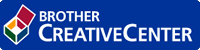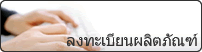หน้าหลัก > การจัดการกระดาษ > การตั้งค่ากระดาษ > เปลี่ยนขนาดกระดาษและชนิดกระดาษ
เปลี่ยนขนาดกระดาษและชนิดกระดาษ
เมื่อคุณเปลี่ยนแปลงขนาดกระดาษและชนิดกระดาษที่ใส่ในถาด คุณจำเป็นต้องเปลี่ยนแปลงการตั้งค่าขนาดกระดาษและชนิดกระดาษบนหน้าจอแสดงผลแบบ LCD ด้วย
DCP-L2531DW/DCP-L2535DW/DCP-L2550DW/MFC-L2710DW/MFC-L2713DW/MFC-L2715DW/MFC-L2716DW
- กด Menu (เมนู)
- กด
 หรือ
หรือ  เพื่อแสดงตัวเลือก [General Setup (การตั้งค่าทั่วไป)] จากนั้นกด OK
เพื่อแสดงตัวเลือก [General Setup (การตั้งค่าทั่วไป)] จากนั้นกด OK - กด
 หรือ
หรือ  เพื่อแสดงตัวเลือก [Tray Setting (การตั้งค่าถาดใส่กระดาษ)] จากนั้นกดOK
เพื่อแสดงตัวเลือก [Tray Setting (การตั้งค่าถาดใส่กระดาษ)] จากนั้นกดOK - กด
 หรือ
หรือ  เพื่อแสดงตัวเลือก [Paper Type (ชนิดกระดาษ)] จากนั้นกด OK
เพื่อแสดงตัวเลือก [Paper Type (ชนิดกระดาษ)] จากนั้นกด OK - กด
 หรือ
หรือ  เพื่อแสดงตัวเลือก [Thin (บาง)], [Plain (กระดาษธรรมดา)], [Thick (หนา)] หรือ [Recycled Paper (กระดาษรีไซเคิล)] จากนั้นกดOK
เพื่อแสดงตัวเลือก [Thin (บาง)], [Plain (กระดาษธรรมดา)], [Thick (หนา)] หรือ [Recycled Paper (กระดาษรีไซเคิล)] จากนั้นกดOK - กด
 หรือ
หรือ  เพื่อแสดงตัวเลือก [Paper Size (ขนาดกระดาษ)] จากนั้นกด OK
เพื่อแสดงตัวเลือก [Paper Size (ขนาดกระดาษ)] จากนั้นกด OK - กด
 หรือ
หรือ  เพื่อแสดงตัวเลือก [A4], [Letter (จดหมาย)], [Legal], [Executive], [A5], [A5 L], [A6], [Mexico Legal], [India Legal] หรือ [Folio] จากนั้นกด OK
เพื่อแสดงตัวเลือก [A4], [Letter (จดหมาย)], [Legal], [Executive], [A5], [A5 L], [A6], [Mexico Legal], [India Legal] หรือ [Folio] จากนั้นกด OK - กด Stop/Exit (หยุด/ออก)
HL-L2395DW/MFC-L2730DW/MFC-L2750DW/MFC-L2751DW/MFC-L2770DW/MFC-L2771DW
- กด

 (สำหรับรุ่นที่มีถาดอเนกประสงค์) เลือกตัวเลือกถาดที่คุณต้องการ
(สำหรับรุ่นที่มีถาดอเนกประสงค์) เลือกตัวเลือกถาดที่คุณต้องการ - กด
 หรือ
หรือ  เพื่อแสดงตัวเลือก [Thin (บาง)], [Plain Paper (กระดาษธรรมดา)], [Thick (หนา)], [Thicker (หนาพิเศษ)] หรือ [Recycled Paper (กระดาษรีไซเคิล)] จากนั้นกดที่ตัวเลือกที่คุณต้องการ
เพื่อแสดงตัวเลือก [Thin (บาง)], [Plain Paper (กระดาษธรรมดา)], [Thick (หนา)], [Thicker (หนาพิเศษ)] หรือ [Recycled Paper (กระดาษรีไซเคิล)] จากนั้นกดที่ตัวเลือกที่คุณต้องการ  ชนิดกระดาษอาจแตกต่างกันไป ทั้งนี้ขึ้นกับรุ่นผลิตภัณฑ์ของคุณ
ชนิดกระดาษอาจแตกต่างกันไป ทั้งนี้ขึ้นกับรุ่นผลิตภัณฑ์ของคุณ - กด [Paper Size (ขนาดกระดาษ)]
- กด
 หรือ
หรือ  เพื่อแสดงตัวเลือก [A4], [Letter], [A5], [A5 L], [A6], [Executive], [Legal], [Mexico Legal], [India Legal] หรือ [Folio] จากนั้นกดที่ตัวเลือกที่คุณต้องการ
เพื่อแสดงตัวเลือก [A4], [Letter], [A5], [A5 L], [A6], [Executive], [Legal], [Mexico Legal], [India Legal] หรือ [Folio] จากนั้นกดที่ตัวเลือกที่คุณต้องการ - กด

หน้านี้มีประโยชน์หรือไม่